Configurer Azure SQL Edge
Important
Azure SQL Edge sera mis hors service le 30 septembre 2025. Pour plus d’informations et pour connaître les options de migration, consultez l’Avis de mise hors service.
Remarque
Azure SQL Edge ne prend plus en charge la plateforme ARM64.
Azure SQL Edge prend en charge la configuration par le biais d'une deux options suivantes :
- Variables d'environnement
- Un fichier mssql.conf placé dans le dossier /var/opt/mssql
Remarque
La définition de variables d’environnement remplace les paramètres spécifiés dans le fichier mssql.conf.
Configurer à l'aide des variables d’environnement
Azure SQL Edge expose plusieurs variables d’environnement qui peuvent être utilisées pour configurer le conteneur SQL Edge. Ces variables d’environnement correspondent à un sous-ensemble de celles disponibles pour SQL Server sur Linux. Pour plus d’informations sur les variables d’environnement SQL Server sur Linux, consultez Variables d’environnement.
Les nouvelles variables d’environnement suivantes ont été ajoutées à Azure SQL Edge.
| Variable d’environnement | Description | Valeurs |
|---|---|---|
| PlanId | Spécifie la référence SKU Azure SQL Edge à utiliser lors de l'initialisation. Cette variable d'environnement est uniquement requise lors du déploiement d'Azure SQL Edge à l'aide d'Azure IoT Edge. | asde-developer-on-iot-edge ou asde-premium-on-iot-edge |
| MSSQL_TELEMETRY_ENABLED | Activez ou désactivez la collecte des données d’utilisation et de diagnostic. | TRUE ou FALSE |
| MSSQL_TELEMETRY_DIR | Définit le répertoire cible pour les fichiers d’audit de la collecte des données d’utilisation et de diagnostic. | Emplacement du dossier dans le conteneur SQL Edge. Ce dossier peut être mappé à un volume hôte à l’aide de points de montage ou de volumes de données. |
| MSSQL_PACKAGE | Spécifie l'emplacement du package dacpac ou bacpac à déployer. | Dossier, fichier ou URL SAP contenant les packages dacpac ou bacpac. Pour plus d’informations, consultez Déployer des packages SQL Database DACPAC et BACPAC dans SQL Edge. |
La variable d’environnement SQL Server sur Linux suivante n’est pas prise en charge par Azure SQL Edge. Si elle est définie, cette variable d’environnement est ignorée lors de l’initialisation du conteneur.
| Variable d’environnement | Description |
|---|---|
| MSSQL_ENABLE_HADR | Activez le groupe de disponibilité. Par exemple, 1 est activé et 0 est désactivé. |
Important
La variable d’environnement MSSQL_PID pour SQL Edge accepte uniquement Premium et Developer en tant que valeurs valides. Azure SQL Edge ne prend pas en charge l’initialisation à l’aide d’une clé de produit.
Spécifier les variables d’environnement
Spécifiez les variables d’environnement pour SQL Edge lorsque vous déployez le service via le portail Azure. Vous pouvez les ajouter dans la section Variables d’environnement du déploiement de module ou dans le cadre des Options de création de conteneur.
Ajoutez les valeurs dans des Variables d’environnement.
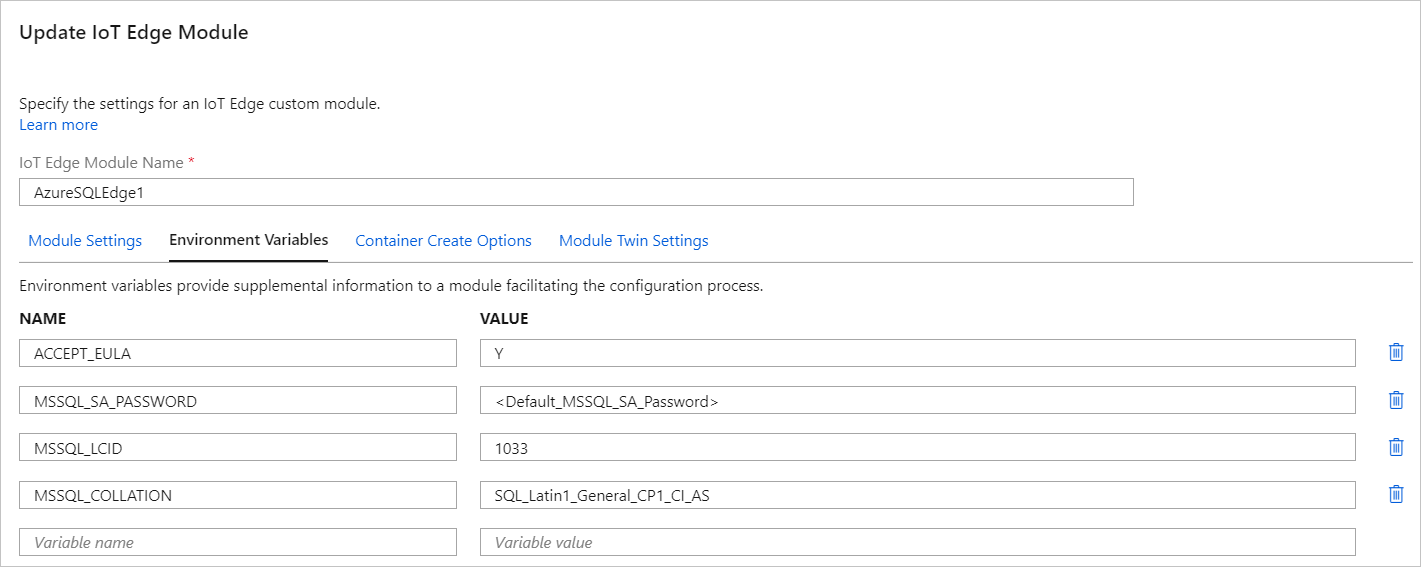
Ajoutez des valeurs dans Options de création de conteneur.
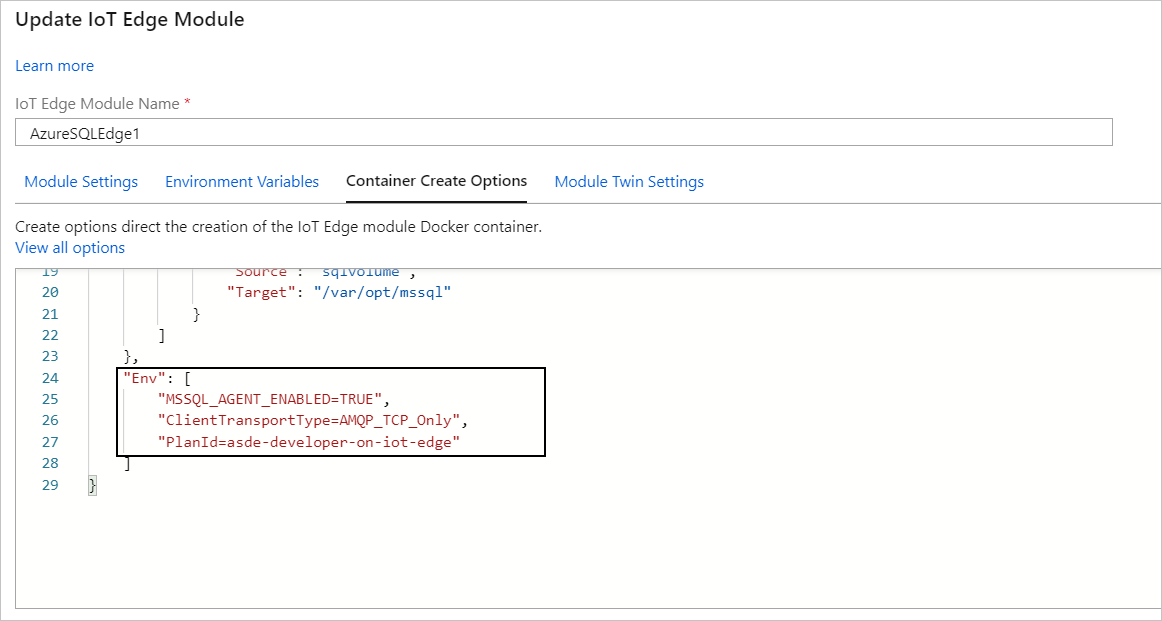
Remarque
En mode de déploiement déconnecté, les variables d'environnement peuvent être spécifiées à l'aide de l'option -e, --env ou --env-file de la commande docker run.
Configurer à l’aide d’un fichier mssql.conf
Azure SQL Edge n’inclut pas l’utilitaire de configuration mssql-conf comme le fait SQL Server sur Linux. Vous devez configurer manuellement le fichier mssql.conf et le placer dans le lecteur de stockage persistant qui est mappé au dossier /var/opt/mssql/ dans le module SQL Edge. Lors du déploiement de SQL Edge via Azure IoT Hub, ce mappage est spécifié en tant qu’option Mounts dans les Options de création de conteneur.
{
"Mounts": [
{
"Type": "volume",
"Source": "sqlvolume",
"Target": "/var/opt/mssql"
}
]
}
Les nouvelles options MSSQL. conf suivantes ont été ajoutées pour Azure SQL Edge.
| Option | Description |
|---|---|
| customerfeedback | Choisissez si SQL Server envoie des commentaires à Microsoft. Pour plus d'informations, consultez Désactiver la collecte des données d'utilisation et de diagnostic |
| userrequestedlocalauditdirectory | Définit le répertoire cible pour les fichiers d’audit de la collecte des données d’utilisation et de diagnostic. Pour plus d'informations, consultez Audit local de la collecte des données d'utilisation et de diagnostic |
Les options mssql.conf suivantes ne s’appliquent pas à SQL Edge :
| Option | Description |
|---|---|
| Feedback des clients | Choisissez si SQL Server envoie des commentaires à Microsoft. |
| Profil Database Mail | Définir le profil de messagerie de base de données par défaut pour SQL Server sur Linux. |
| Haute disponibilité | Activer les groupes de disponibilité. |
| Microsoft Distributed Transaction Coordinator | Configurer et dépanner MSDTC sur Linux. Les autres options de configuration liées aux transactions distribuées ne sont pas prises en charge par SQL Edge. Pour plus d’informations sur ces options de configuration supplémentaires, consultez Configurer MSDTC. |
| CLUF ML Services | Accepter les CLUF R et Python pour les packages Azure Machine Learning. S'applique à SQL Server 2019 uniquement. |
| outboundnetworkaccess | Activez l'accès réseau sortant pour les extensions Machine Learning Services R, Python et Java. |
L’exemple suivant de fichier mssql.conf fonctionne pour SQL Edge. Pour plus d’informations sur le format d’un fichier , consultez mssql.conf Format mssql.conf.
[EULA]
accepteula = Y
[coredump]
captureminiandfull = true
coredumptype = full
[filelocation]
defaultbackupdir = /var/opt/mssql/backup/
defaultdatadir = /var/opt/mssql/data/
defaultdumpdir = /var/opt/mssql/data/
defaultlogdir = /var/opt/mssql/log/
[language]
lcid = 1033
[memory]
memorylimitmb = 6144
[sqlagent]
errorlogfile = /var/opt/mssql/log/sqlagentlog.log
errorlogginglevel = 7
[traceflag]
traceflag0 = 3604
traceflag1 = 3605
traceflag2 = 1204
Exécutez Azure SQL Edge en tant qu’utilisateur non racine
Par défaut, les conteneurs Azure SQL Edge s'exécutent avec un utilisateur/groupe non racine. En cas de déploiement via Azure IoT Hub (ou en utilisant docker run), à moins qu’un autre utilisateur/groupe ne soit spécifié, les conteneurs SQL Edge démarrent en tant qu’utilisateur MSSQL (non racine). Pour spécifier un autre utilisateur non racine pendant le déploiement, ajoutez la paire clé-valeur *"User": "<name|uid>[:<group|gid>]"* sous les options de création de conteneur. Dans l’exemple suivant, SQL Edge est configuré pour démarrer en tant qu’utilisateur *IoTAdmin*.
{
..
..
..
"User": "IoTAdmin",
"Env": [
"MSSQL_AGENT_ENABLED=TRUE",
"ClientTransportType=AMQP_TCP_Only",
"MSSQL_PID=Premium"
]
}
Pour permettre à l’utilisateur non racine d’accéder aux fichiers de base de données qui se trouvent sur des volumes montés, vérifiez que l’utilisateur/le groupe sous lequel vous exécutez le conteneur dispose des autorisations de lecture et d’écriture sur le stockage de fichiers persistant. Dans l’exemple suivant, nous définissons l’utilisateur non racine avec le user_id de 10001 comme propriétaire des fichiers.
chown -R 10001:0 <database file dir>
Mise à niveau à partir de versions CTP antérieures
Les CTP précédentes d'Azure SQL Edge étaient configurées de manière à s'exécuter en tant qu'utilisateurs racine. Les options suivantes sont disponibles lors de la mise à niveau à partir de CTP antérieures.
Continuer à utiliser l’utilisateur racine - Pour continuer à utiliser l’utilisateur racine, ajoutez la paire clé-valeur
*"User": "0:0"*sous les options de création de conteneur.Utiliser l’utilisateur MSSQL par défaut - Pour utiliser l’utilisateur MSSQL par défaut, suivez ces étapes :
Ajoutez un utilisateur nommé
mssqlsur l’hôte Docker. Dans l’exemple ci-dessous, nous ajoutons un utilisateur MSSQL avec l’ID 10001. Cet utilisateur est également ajouté au groupe racine.sudo useradd -M -s /bin/bash -u 10001 -g 0 mssqlModifier l'autorisation sur le répertoire/volume de montage dans lequel se trouve le fichier de base de données
sudo chgrp -R 0 /var/lib/docker/volumes/kafka_sqldata/ sudo chmod -R g=u /var/lib/docker/volumes/kafka_sqldata/
Utiliser un autre compte d’utilisateur non racine - Pour utiliser un autre compte d’utilisateur non racine
- Mettez à jour les options de création de conteneur pour spécifier l’ajout d’une paire clé-valeur
*"User": "user_name | user_id*sous les options de création de conteneur. Remplacez user_name ou user_id par un user_name ou un user_id réel de votre hôte Docker. - Modifiez les autorisations sur le répertoire/volume de montage.
- Mettez à jour les options de création de conteneur pour spécifier l’ajout d’une paire clé-valeur
Rendre vos données persistantes
Vos changements de configuration et fichiers de base de données Azure SQL Edge sont conservés dans le conteneur même si vous redémarrez le conteneur avec docker stop et docker start. Toutefois, si vous supprimez le conteneur avec docker rm, tout ce qui se trouve dans le conteneur est supprimé, y compris Azure SQL Edge et vos bases de données. La section suivante explique comment utiliser des volumes de données pour conserver les fichiers de votre base de données même si les conteneurs associés sont supprimés.
Important
Pour Azure SQL Edge, il est essentiel que vous compreniez la persistance des données dans Docker. En plus de la discussion de cette section, consultez la documentation de Docker pour savoir comment gérer les données dans les conteneurs Docker.
Monter un répertoire hôte en tant que volume de données
La première option consiste à monter un répertoire sur votre hôte en tant que volume de données dans votre conteneur. Pour ce faire, utilisez la commande docker run avec l'indicateur -v <host directory>:/var/opt/mssql. Cela permet de restaurer les données entre les exécutions de conteneur.
docker run -e 'ACCEPT_EULA=Y' -e 'MSSQL_SA_PASSWORD=<password>' -p 1433:1433 -v <host directory>/data:/var/opt/mssql/data -v <host directory>/log:/var/opt/mssql/log -v <host directory>/secrets:/var/opt/mssql/secrets -d mcr.microsoft.com/azure-sql-edge
docker run -e "ACCEPT_EULA=Y" -e "MSSQL_SA_PASSWORD=<password>" -p 1433:1433 -v <host directory>/data:/var/opt/mssql/data -v <host directory>/log:/var/opt/mssql/log -v <host directory>/secrets:/var/opt/mssql/secrets -d mcr.microsoft.com/azure-sql-edge
Cette technique vous permet également de partager et d’afficher les fichiers sur l’ordinateur hôte en dehors de Docker.
Important
Actuellement, le mappage du volume hôte pour Docker sur Windows ne prend pas en charge le mappage de l’intégralité du répertoire /var/opt/mssql. Toutefois, vous pouvez mapper un sous-répertoire comme /var/opt/mssql/data à votre ordinateur hôte.
Important
Le mappage du volume hôte pour Docker sur macOS avec l’image Azure SQL Edge n’est pas pris en charge pour l’instant. Utilisez des conteneurs de volume de données à la place. Cette restriction est spécifique au répertoire /var/opt/mssql. La lecture à partir d’un répertoire monté fonctionne bien. Par exemple, vous pouvez monter un répertoire hôte à l’aide de -v sur macOS et restaurer une sauvegarde à partir d’un fichier .bak résidant sur l’hôte.
Utiliser des conteneurs de volume de données
La deuxième option consiste à utiliser un conteneur de volume de données. Vous pouvez créer un conteneur de volume de données en spécifiant un nom de volume à la place d’un répertoire hôte avec le paramètre -v. L’exemple suivant crée un volume de données partagé nommé sqlvolume.
docker run -e 'ACCEPT_EULA=Y' -e 'MSSQL_SA_PASSWORD=<password>' -p 1433:1433 -v sqlvolume:/var/opt/mssql -d mcr.microsoft.com/azure-sql-edge
docker run -e "ACCEPT_EULA=Y" -e "MSSQL_SA_PASSWORD=<password>" -p 1433:1433 -v sqlvolume:/var/opt/mssql -d mcr.microsoft.com/azure-sql-edge
Remarque
Cette technique pour la création implicite d’un volume de données dans la commande d’exécution ne fonctionne pas avec les versions antérieures de Docker. Dans ce cas, utilisez les étapes explicites décrites dans la documentation de Docker, Création et montage d’un conteneur de volume de données.
Même si vous arrêtez et supprimez ce conteneur, le volume de données persiste. Vous pouvez l’afficher avec la commande docker volume ls.
docker volume ls
Si vous créez ensuite un autre conteneur avec le même nom de volume, le nouveau conteneur utilise les données Azure SQL Edge contenues dans le volume.
Pour supprimer un conteneur de volume de données, utilisez la commande docker volume rm.
Avertissement
Si vous supprimez le conteneur de volume de données, toutes les données Azure SQL Edge dans le conteneur sont définitivement supprimées.